Publicité
 Si vous avez utilisé Linux depuis la sortie des DVD, vous vous souvenez peut-être du temps qu'il a fallu avant que les DVD soient quelque peu pris en charge. Heck, même maintenant, si vous voulez lire un DVD crypté, vous devrez ajouter un référentiel supplémentaire et installer quelques packages supplémentaires juste pour pouvoir les relire avec une qualité à peine acceptable.
Si vous avez utilisé Linux depuis la sortie des DVD, vous vous souvenez peut-être du temps qu'il a fallu avant que les DVD soient quelque peu pris en charge. Heck, même maintenant, si vous voulez lire un DVD crypté, vous devrez ajouter un référentiel supplémentaire et installer quelques packages supplémentaires juste pour pouvoir les relire avec une qualité à peine acceptable.
Une fois que Blu-Rays est sorti Histoire de la technologie Blu-Ray et DVD [Explication de la technologie] Lire la suite , il n’était pas surprenant que cela prenne un certain temps avant qu’ils ne soient également pris en charge sous Linux. Cependant, le support est enfin arrivé et il est en fait plus facile de faire fonctionner les Blu-Rays que les DVD.
Avis de non-responsabilité importants
Il est important de noter, malheureusement, que la prise en charge des Blu-Rays n'est pas parfaite, vous ne pouvez donc pas vous attendre à ce que tous les Blu-Rays fonctionnent. Au moins la majorité des disques devraient fonctionner sous Linux, mais certains disques ont des cryptages spéciaux en place qui nécessitent des fonctionnalités qui ne sont pas mises en place. De plus, tous les disques BD + ne sont actuellement pas pris en charge. En règle générale, j'aime toujours recommander de convertir tous vos films (de toute sorte) en un fichier vidéo lisible car ils sont plus facile à lire / gérer, et le concept d’utilisation de disques commence à devenir obsolète (voir Macbooks et Ultrabooks sans optique conduire).
Enfin, sous Linux, VLC est l'application incontournable pour la lecture Blu-Ray. Les autres lecteurs multimédias ne sont pas pris en charge ou «à vos risques et périls». Si vous voulez absolument utiliser un autre lecteur multimédia, je vous recommande de regarder la lecture Blu-Ray avec MPlayer.
Configurer sur Ubuntu
Si vous utilisez la dernière version d'Ubuntu (13.04 «Ringtail Raring» Ubuntu 13.04: Quoi de neuf dans Ringing Ringtail? [Linux]Le 25 avril, la dernière version de l'une des distributions Linux les plus populaires est sortie - Ubuntu 13.04, sous le nom de code "Raring Ringtail". Contrairement aux versions précédentes d'Ubuntu, 13.04 n'apporte pas de nouvelles fonctionnalités visuelles extraordinaires qui ... Lire la suite au moment de la rédaction ou de toute version future), faire fonctionner les Blu-Rays est aussi simple que d'installer le lecteur multimédia VLC. Déjà célèbre comme le lecteur multimédia open source le plus populaire, VLC est capable de lire littéralement tout sous le soleil. Bien sûr, il n'a peut-être pas la plus jolie interface de toutes, mais c'est une interface très fonctionnelle - et tout ce qui compte vraiment, c'est de savoir s'il lit ou non vos médias.
Les Blu-Rays fonctionnent sous VLC car son installation force également l'installation des packages libaacs0 et libbluray1, qui sont nécessaires pour lire ces disques.
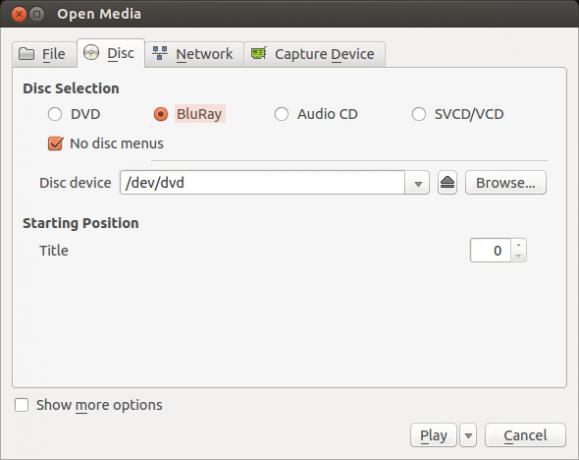
Le lecteur ne se lancera probablement pas automatiquement chaque fois que vous insérez un disque Blu-Ray, vous devrez donc ouvrir VLC vous-même, puis choisir Médias -> Ouvrir le disque. Alors choisi Blu Ray de l'assortiment d'options de médias, et assurez-vous que Menus sans disque est sélectionné pour éviter que VLC ne plante. Frappé Joueret vous devriez être prêt à partir.
Configurer sur Fedora
Si vous êtes sur un autre Distribution Linux Les meilleures discothèques d'exploitation LinuxLes meilleures distributions Linux sont difficiles à trouver. À moins que vous ne lisiez notre liste des meilleurs systèmes d'exploitation Linux pour les jeux, Raspberry Pi, et plus encore. Lire la suite comme Fedora, le processus pour faire fonctionner les Blu-Rays n'est pas aussi simple. Bien qu'avec un peu d'effort, vous puissiez le faire fonctionner en un rien de temps. C'est encore beaucoup moins de travail que ce qui était auparavant nécessaire pour que Blu-Ray fonctionne sous n'importe quelle distribution de Linux.
Semblable à Ubuntu, vous voudrez avoir les packages libaacs et libbluray installé sur votre système Fedora pour prendre en charge la lecture Bluray. Bien que les référentiels Fedora n'incluent pas ces packages en raison des politiques strictes open source de Fedora, les sympathiques du référentiel RPMFusion proposent facilement ces packages.
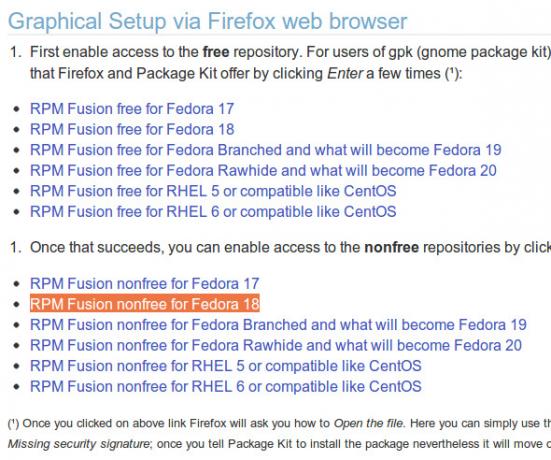
Rendez-vous sur leur site et ajoutez les référentiels gratuits et non gratuits selon leurs instructions. Ensuite, après avoir mis à jour vos listes de packages avec la commande:
sudo yum check-update
… Exécutez la commande:
sudo yum install libaacs libbluray libbluray-java vlc
Cette commande installera les packages nécessaires ainsi que le lecteur multimédia VLC.
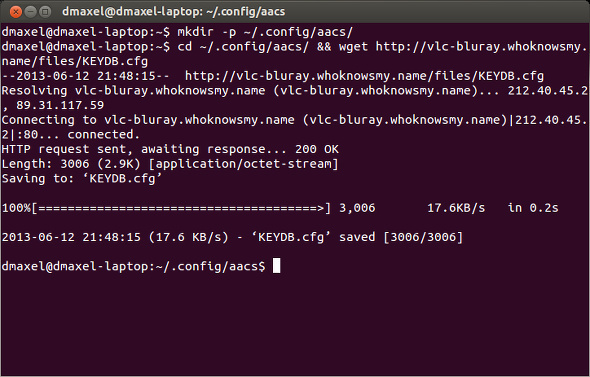
Vous avez presque fini. Il ne vous reste plus qu'à mettre à jour les clés de déchiffrement utilisées par libaacs. Cela peut facilement être fait avec deux commandes dans le terminal:
mkdir -p ~ / .config / aacs /
et
cd ~ / .config / aacs / && wget http://vlc-bluray.whoknowsmy.name/files/KEYDB.cfg
Après un redémarrage, vous devriez pouvoir démarrer VLC, choisissez Médias -> Ouvrir le disqueet choisissez Blu Ray avec le Menus sans disque option sélectionnée.
Conclusion
J'ai inclus uniquement des instructions pour Ubuntu et Fedora, car ce sont les deux principales distributions qui utilisent des formats de package différents. Si vous utilisez l'une des variantes d'Ubuntu ou Linux Mint, suivre les instructions d'Ubuntu étape par étape devrait également fonctionner pour vous. Sinon, vous devez rechercher sur Internet votre propre distribution avec des mots clés Blu-Ray, tels que "arc linux bluray" ou "arch linux libaacs libbluray“.
Regardez-vous des Blu-Rays sur votre système Linux? Avez-vous des astuces et des conseils pour les lecteurs Blu-Ray utilisant Linux? Si oui, faites-le nous savoir dans les commentaires.
Crédit d'image: Cati Kaoe
Danny est un senior à l'Université de North Texas qui aime tous les aspects des logiciels open source et Linux.